Как зарегистрировать шлюз ввода/вывода
Зарегистрируйте шлюз ввода-вывода в вашей учетной записи Tulip
On November 1, 2021, Tulip will no longer sell I/O Gateway devices. Edge IO and Edge MC Devices are still available. Learn More
Чтобы зарегистрировать шлюз ввода/вывода, вам нужно подключиться к сети Wi-Fi шлюза ввода/вывода и запустить портал шлюза на своем компьютере.
После подключения Wi-Fi-ключа и включения шлюза I/O он начнет транслировать локальную сеть Wi-Fi, которая будет служить локальной точкой доступа для входа в шлюз I/O.
Обратите внимание: если вы регистрируете Edge MC, следуйте этому отдельному руководству. Если вы регистрируете Edge IO, следуйте этому отдельному руководству.
Подключитесь к точке доступа шлюза ввода/вывода:
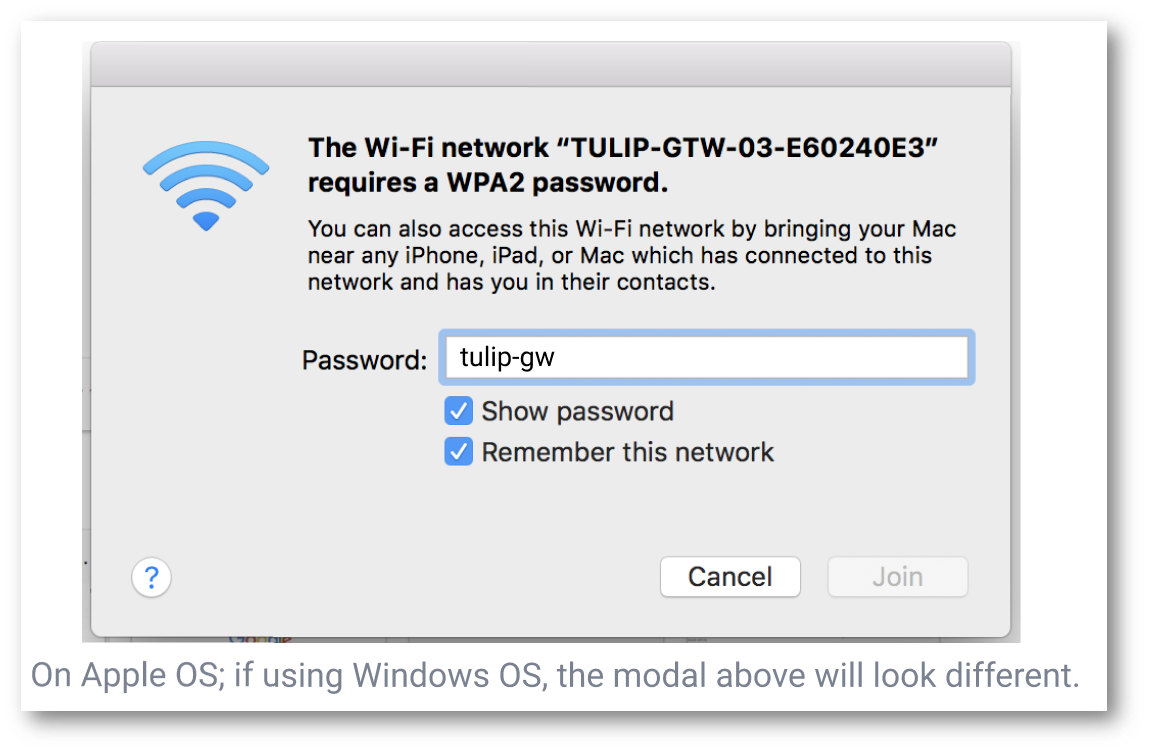
- Найдите и откройте настройки сети Wi-Fi в операционной системе.
- Выберите точку доступа шлюза ввода/вывода. Она будет совпадать с серийным номером устройства. (например, Tulip-GTW-03-E60240E3)
3.В поле пароля введите пароль локального узла: tulip-gw
- Откройте браузер и введите IP-адрес http://10.0.3.1, чтобы запустить портал устройств.
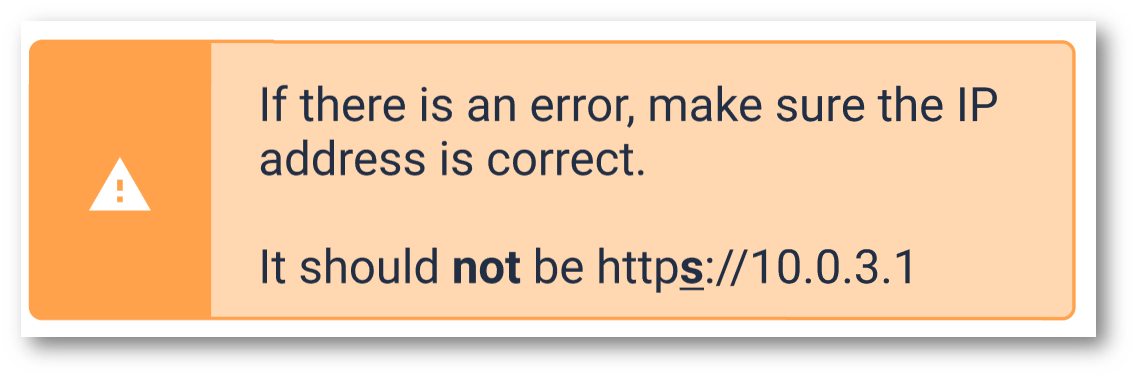
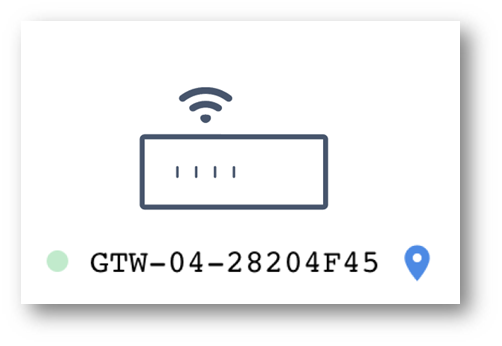
- Убедитесь, что имя шлюза ввода/вывода на портале совпадает с серийным номером шлюза ввода/вывода.
- Нажмите кнопку, чтобы продолжить настройку шлюза ввода/вывода.
Как только шлюз ввода/вывода будет запущен, вы можете получить назначенный IP-адрес шлюза ввода/вывода, щелкнув на нем и проверив модаль шлюза на вкладке "Станции".
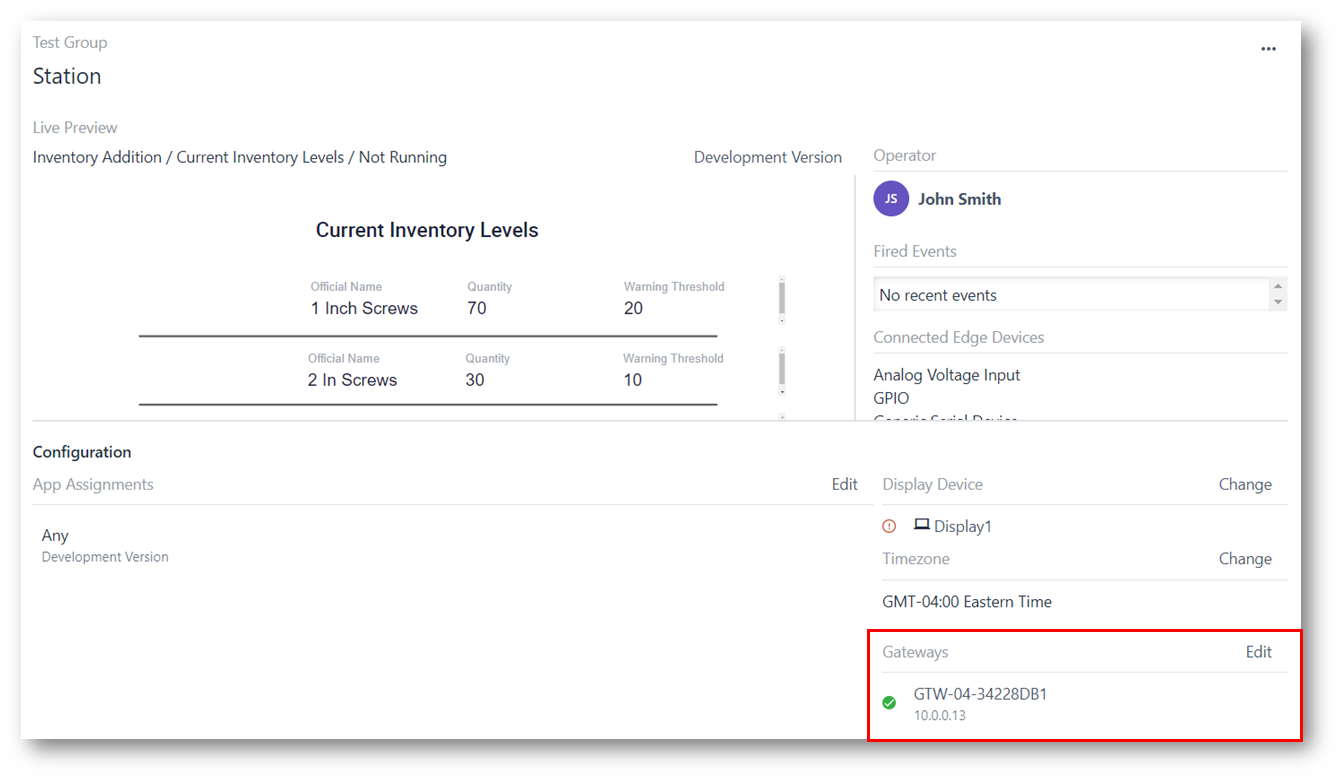
Вам будет предложено ввести пароль для шлюза ввода/вывода. Это пароль для конкретного устройства, и он отличается от пароля WPA2 и пароля вашей учетной записи Tulip.
::::(Предупреждение) (Изменение OS58) После регистрации мы отключаем точку доступа на Edge IO после перезагрузки устройства. Если вы обновите ОС до OS58, то она отключит точку доступа при загрузке.
Ее можно снова включить на портале устройства и нажатием кнопки для удаленного доступа. :::
Сохраните этот пароль. Если вы его забудете, вы не сможете повторно настроить устройство.
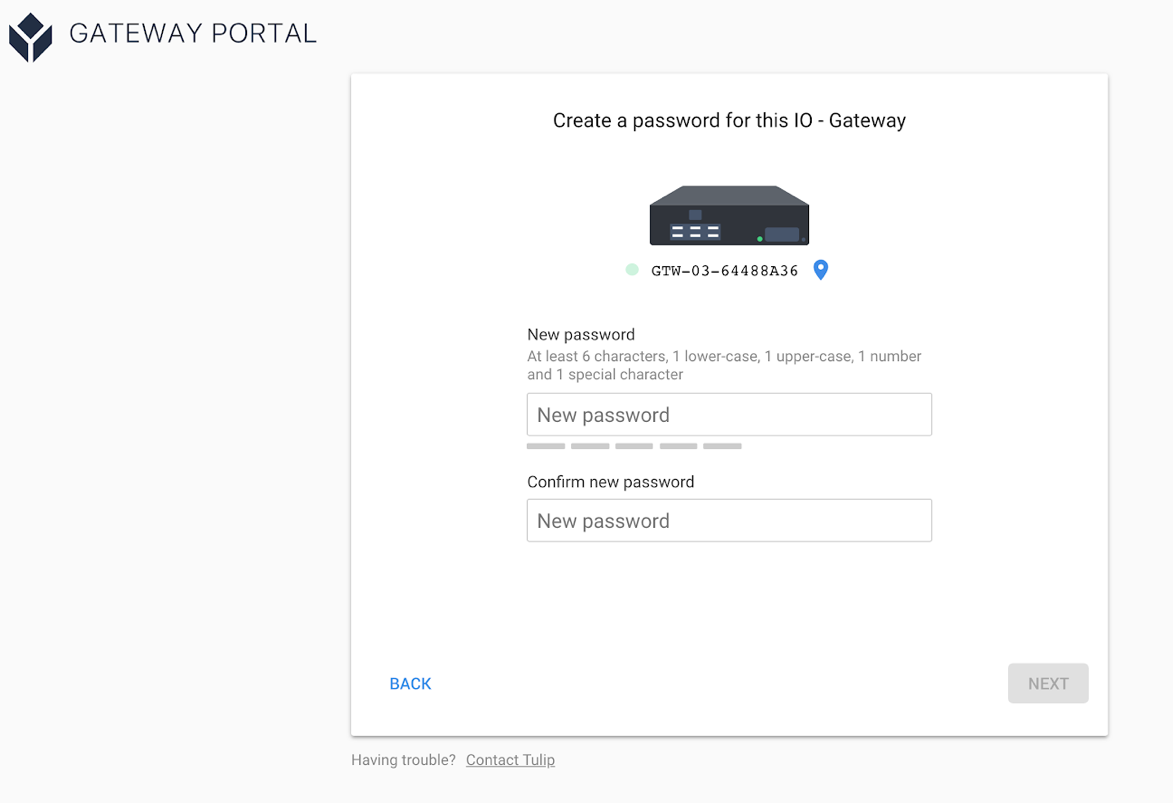 {height="" width=""})Зарегистрируйте шлюз ввода-вывода, используя адрес вашей учетной записи Tulip <ваш_аккаунт>.tulip.co. Вам нужно будет использовать свои учетные данные, которые уже были подтверждены на вашей учетной записи Tulip.
{height="" width=""})Зарегистрируйте шлюз ввода-вывода, используя адрес вашей учетной записи Tulip <ваш_аккаунт>.tulip.co. Вам нужно будет использовать свои учетные данные, которые уже были подтверждены на вашей учетной записи Tulip.
Устранение неполадок
Забыли пароль устройства Edge или требуется сброс? Нажмите здесь
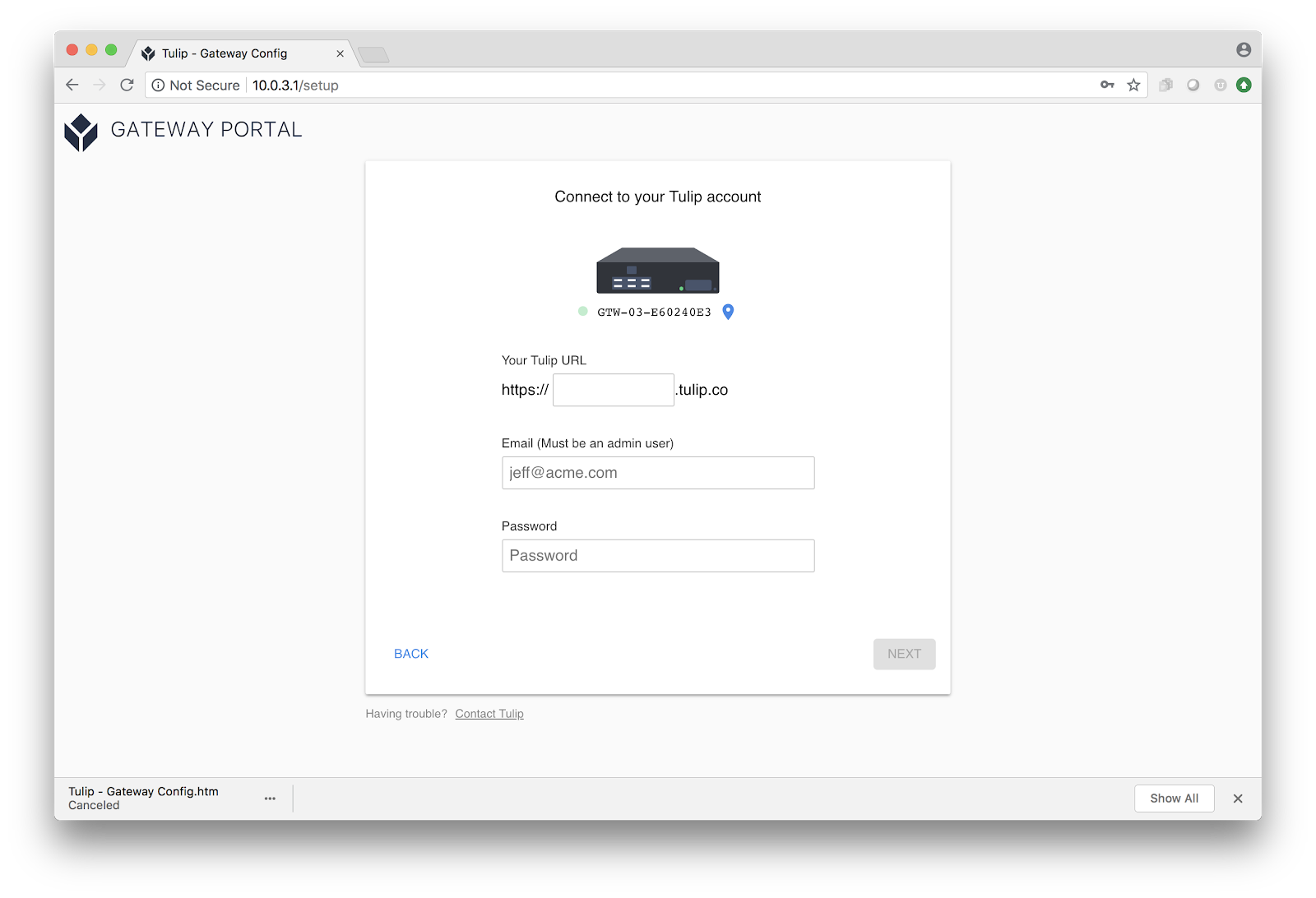
У вас проблемы? Если вы не можете загрузить свой аккаунт в локальной сети, убедитесь, что сеть соответствует этим требованиям.
Чтобы проверить, есть ли проблема, введите в браузере http://10.0.3.1/diagnostics. Вы увидите меню следующего вида.
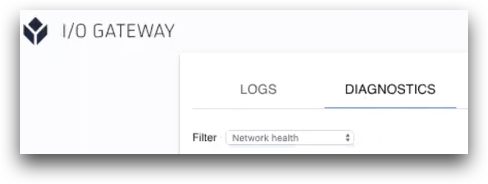
Выберите фильтр "Здоровье сети", и вы сможете увидеть, не заблокированы ли какие-либо порты.
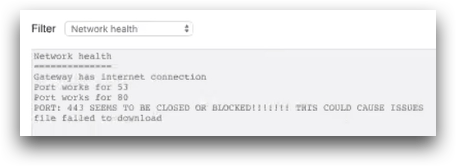
Если это так, вам нужно связаться с ИТ-специалистами, чтобы внести устройство в белый список или разблокировать порт.
Если у вас все еще возникают проблемы, свяжитесь с нами в чате.
Примечание: Портал устройств - это также то место, где вы будете вносить любые изменения в размер корзины Tulip Light Kit. Подробнее об этом мы расскажем в разделе "Как настроить мой Light Kit".
После того как вы зарегистрируете устройство в своей учетной записи Tulip, подключите ноутбук к локальной сети и снова войдите в Tulip.
Назначьте устройство Edge "станцией" в Tulip Shop Floor
После завершения настройки может потребоваться 1-2 минуты, чтобы шлюз ввода-вывода подключился к вашей учетной записи Tulip. После подключения вы увидите его в Shop Floor. Для проверки выполните следующие действия:
1 - Войдите в свою учетную запись Tulip. Перейдите на вкладку "Торговый зал" в строке меню.
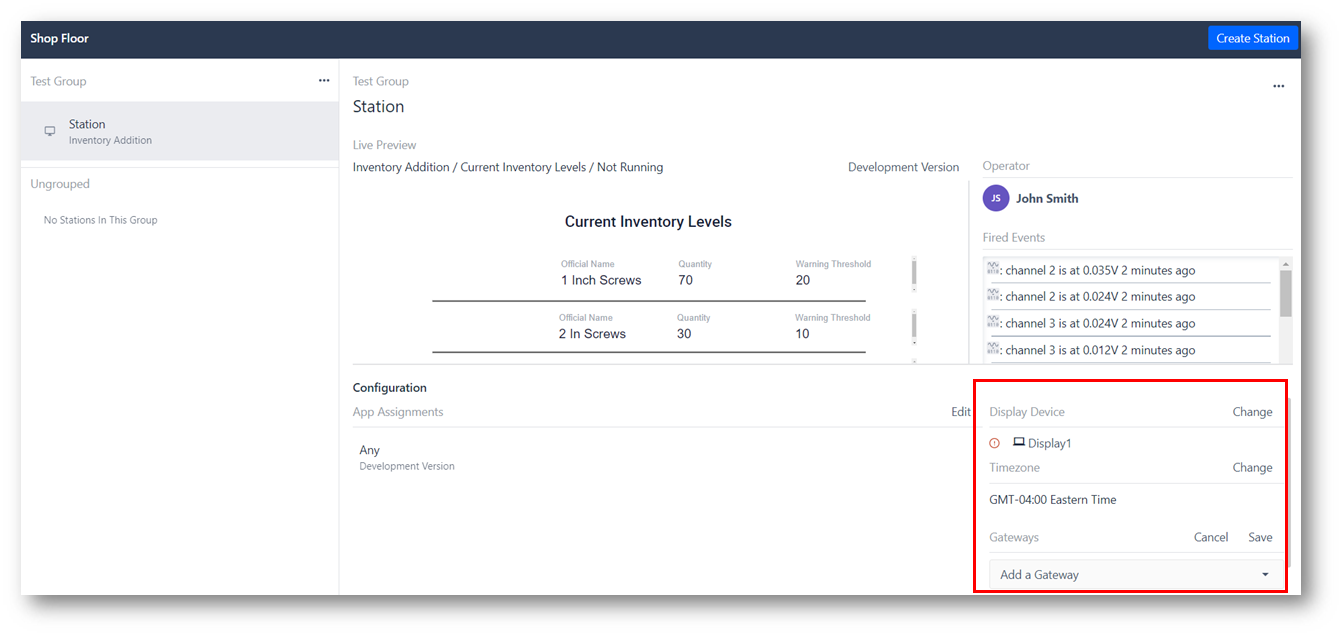
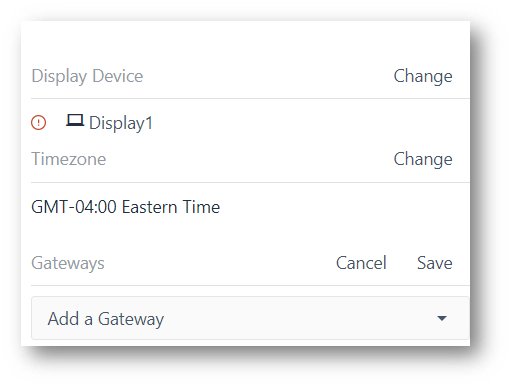
2- Найдите шлюз ввода/вывода в выпадающем списке и выберите его, затем нажмите кнопку Сохранить. Шлюз ввода/вывода будет указан в списке по серийному номеру, который можно найти как на коробке, так и на самом устройстве Edge Device.
При нажатии на шлюз ввода/вывода откроется информация об этом устройстве, включая продолжительность работы в сети и все подключенные устройства.
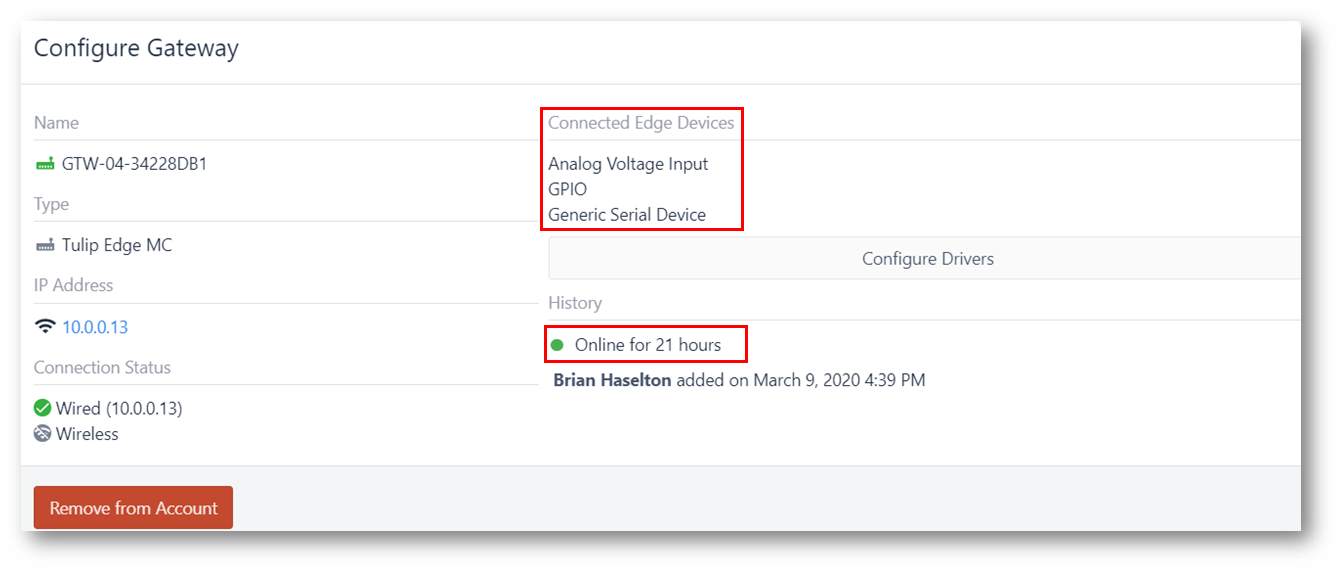
Выбрав кнопку Configure Drivers, вы сможете включить драйверы и настроить их.
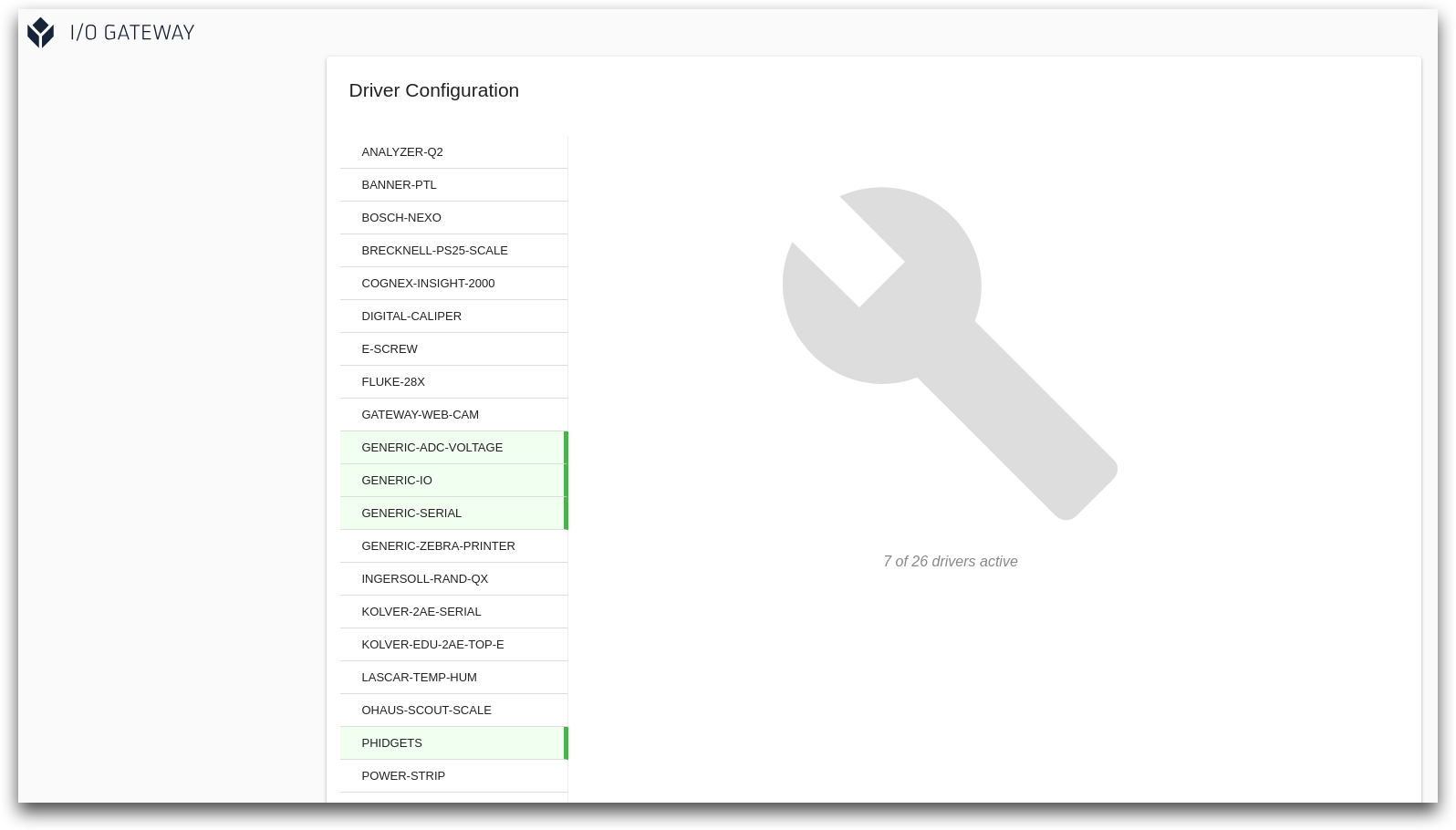
Теперь, когда шлюз ввода/вывода подключен к сети и назначен станции, можно приступать к настройке других устройств из заводского набора.
В этой статье мы рассмотрим следующие шаги,"Подключение USB-устройств заводского набора".
У вас более одного шлюза ввода/вывода? Пройдитесь по инструкциям еще раз, чтобы настроить другие устройства.
